电信DNS配置首选61.144.56.100,备用61.144.56.101或202.96.128.166
是关于广州电信DNS配置的详细内容:
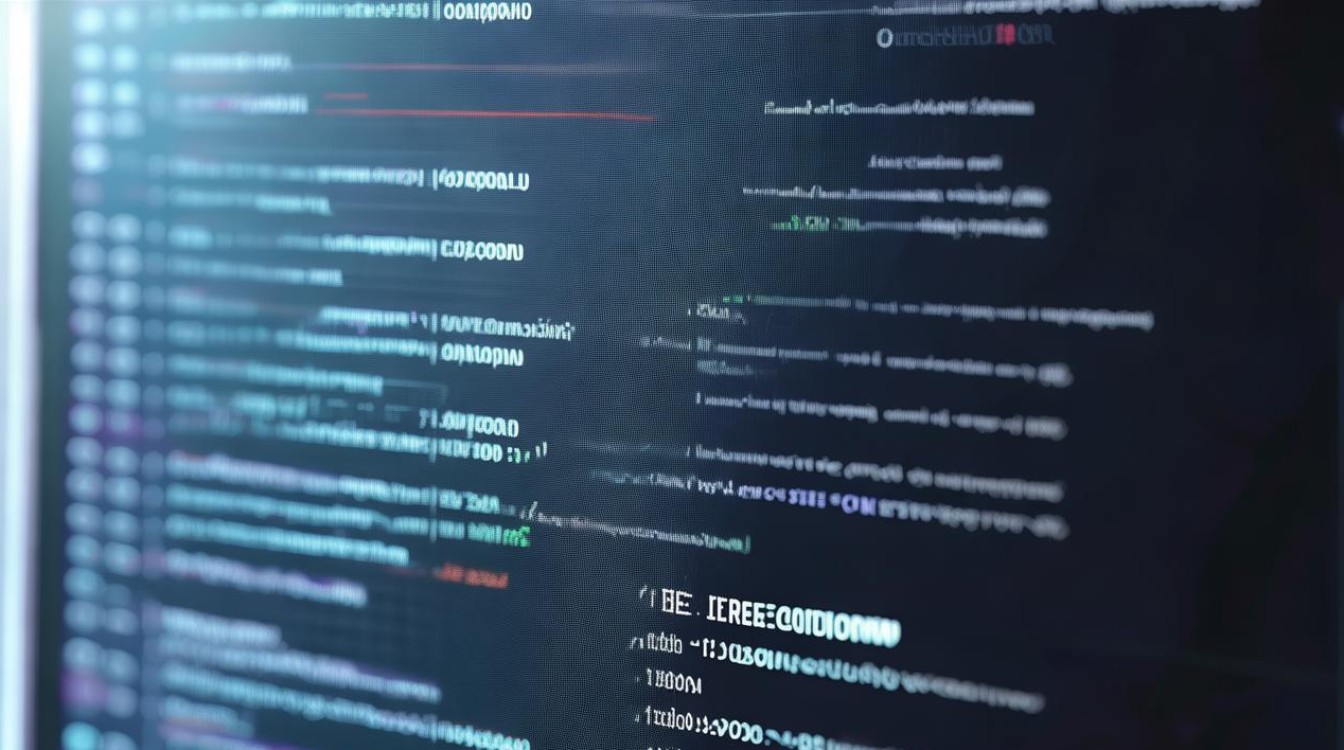
广州电信DNS服务器地址
| 类别 | 首选DNS服务器 | 备用DNS服务器 |
|---|---|---|
| 广州电信常用 | 144.56.100 | 144.56.101 |
| 广东地区通用 | 96.128.86 | 96.128.166 |
配置步骤
- 电脑端配置:打开“控制面板”,点击“网络和共享中心”,在左侧点击“更改适配器设置”,右键单击“本地连接”(或“以太网”),选择“属性”,选中“Internet协议版本4(TCP/IPv4)”,点击“属性”,在弹出的窗口中,选择“使用下面的DNS服务器地址”,然后分别输入首选和备用DNS服务器地址,输入完成后,点击“确定”保存设置。
- 路由器端配置:连接到路由器,在浏览器地址栏输入路由器的IP地址(通常是192.168.1.1或192.168.0.1),然后输入管理员用户名和密码登录,找到“网络设置”或“WAN设置”菜单下的DNS设置页面,在主DNS服务器和备用DNS服务器的字段中,输入上述合适的DNS服务器地址,保存设置后,重启路由器使设置生效。
配置注意事项
- 选择合适的DNS服务器:如果您主要访问本地网站和服务,优先选择广州电信的本地DNS服务器(如61.144.56.100和61.144.56.101),这样可以获得更快的解析速度和更稳定的连接,如果您需要更广泛的网络访问和稳定性,也可以选择广东地区通用的DNS服务器(如202.96.128.86和202.96.128.166)。
- 确保输入正确:在输入DNS服务器地址时,务必仔细核对,确保没有输入错误,否则可能导致无法正常上网。
- 备份原设置:在进行DNS设置之前,建议先记录下原来的DNS设置,以便在出现问题时可以快速恢复。
- 重启设备:完成DNS设置后,一定要重启电脑或路由器,使设置生效。
常见问题与解答
-
问题1:设置DNS后网速没有提升怎么办?

- 解答:DNS设置只是影响网络连接的一个因素,网速还受到网络带宽、网络拥堵、网站服务器性能等多种因素的影响,如果设置DNS后网速没有明显提升,可以尝试更换其他DNS服务器地址,或者检查网络设备的设置和连接是否正常,也可以考虑优化网络环境,如关闭不必要的网络应用程序、升级网络设备等。
-
问题2:设置了DNS后出现无法上网的情况怎么处理?
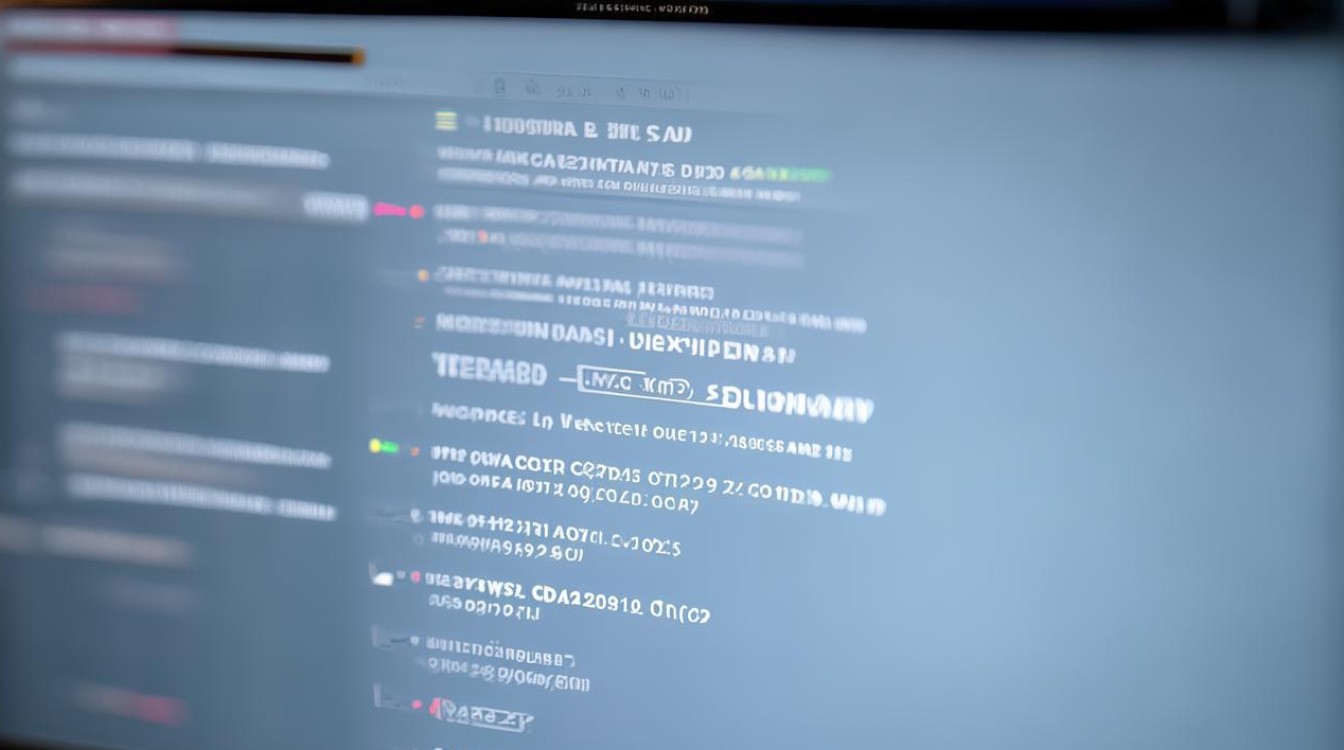
- 解答:首先检查DNS服务器地址是否输入正确,若输入错误,需重新输入正确的地址,若输入无误,可尝试将DNS设置恢复为自动获取模式,即在网络连接属性中,选中“Internet协议版本4(TCP/IPv4)”,点击“属性”,然后选择“自动获得DNS服务器地址”,点击“确定”保存设置,若仍无法上网,可联系电信客服寻求帮助